Tìm kiếm trong Excel là một thao tác rất thường gặp khi sử dụng phần mềm. Với file Excel có một vài dòng, bạn có thể nhìn nhanh bằng mắt để thấy dữ liệu cần thiết. Tuy nhiên, với các tài liệu Excel có nhiều thông tin, việc tìm kiếm thủ công là điều không thể. Vậy trong trường hợp này, làm thế nào để bạn có thể tìm kiếm trên Excel để tìm nhanh ra dữ liệu cần thiết? Hoặc trong trường hợp bạn muốn thay một từ/cụm từ bằng văn bản khác, làm thế nào để bạn có thể thực hiện việc này nhanh nhất?
Trong nội dung bài viết này, Đỗ Bảo Nam Blog sẽ chia sẻ với bạn về cách tìm kiếm dữ liệu trong Excel đơn giản, cách thay thế từ/cụm từ trong Excel. Đây là một trong những thao tác Excel cơ bản bạn cần phải nắm được. Nó sẽ vô cùng hữu ích với bạn trong suốt thời gian sử dụng phần mềm. Bạn có thể tham khảo chi tiết nội dung này tại video, hoặc qua ảnh minh họa dưới đây:
Video hướng dẫn cách tìm kiếm trong Excel cơ bản
Trong nội dung video này, Đỗ Bảo Nam Blog chia sẻ đầy đủ cả thao tác tìm, thay thế văn bản trong Excel. Chỉ một vài phút ngắn gọn, nhưng bạn có thể tham khảo và làm chủ được thao tác cơ bản này. Chi tiết về những thao tác này, bạn có thể tham khảo trực tiếp trong video sau:
Ngoài các thao tác cơ bản này, bạn cũng có thể dùng hàm tìm kiếm trong Excel. Trường hợp dùng hàm sẽ áp dụng cho các trường hợp phức tạp hơn. Và trên thực tế, Excel có khá nhiều hàm hỗ trợ tìm kiếm. Đó có thể là hàm Vlookup, Hlookup… Cách sử dụng của các hàm này bạn có thể tham khảo trực tiếp tại website tvcc.edu.vn. Xin cảm ơn!
Cách tìm kiếm trong Excel chi tiết qua ảnh minh họa
Ví dụ trong 1 file Excel có rất nhiều dữ liệu. Khi bạn muốn tìm đến một thông tin nào đó, ví dụ tên một sản phẩm nào đó, thì bạn không thể kéo chuột để tìm thủ công. Nếu tìm thủ công, có thể bạn sẽ không bao giờ tìm được thông tin cần tìm. Vậy, cách tìm kiếm trong Excel như nào để bạn có thể dễ dàng tìm kiếm tên, chuỗi ký tự trong file Excel? Rất đơn giản, các bước tìm kiếm bạn thực hiện như sau:
Bước 1: Nhấn tổ hợp phím Ctrl + F trên bàn phím. (Bạn cần phải đảm bảo đang làm việc trên phần mềm Excel. Nếu bạn đang làm việc trên cửa sổ khác là không được đâu nha) Và chỉ cần nhấn tổ hợp phím này, thì hộp thoại tìm kiếm sẽ hiện ra. Bạn có thể chuyển sang bước 2 để nhập từ cần tìm kiếm.
Đang xem: Cách thay thế từ trong excel
Bước 2: Nhập thông tin cần tìm kiếm trong Excel vào ô Find What. Sau đó, bạn click chuột vào Next để tìm kiếm nhanh trong Excel với thông tin bạn vừa nhập. Nếu bạn muốn tìm đến các kết quả khác nhau phù hợp với thông tin bạn nhập, bạn click tiếp vào Find Next. Nếu bạn muốn tìm kiếm tất cả các dữ liệu trùng với thông tin bạn nhập, bạn có thể click vào Find All. Như vậy, Excel sẽ hiển thị tất cả các kết quả phù hợp.

Bước 1: Bạn chỉ cần nhấn tổ hợp phím Ctrl + F để mở hộp thoại Find and Replace
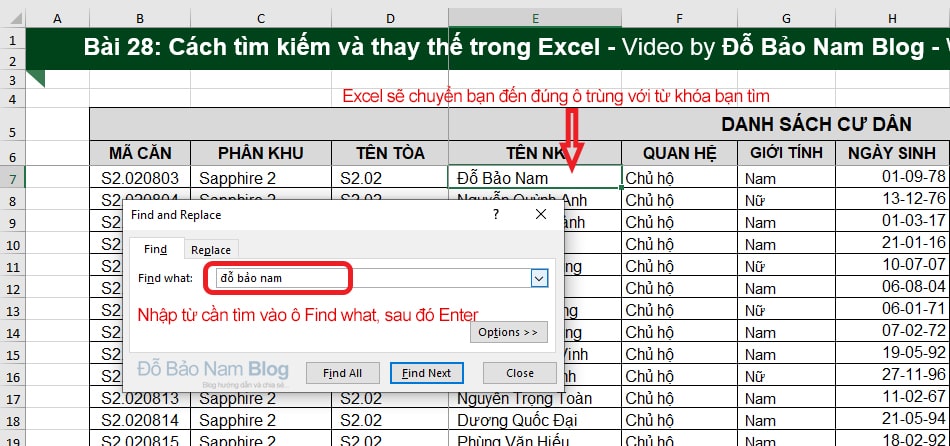
Bước 2: Bạn nhập từ cần tìm, sau đó Enter hoặc click vào File Next, hoặc File All
Cách tìm kiếm và thay thế trong Excel đơn giản
Trong trường hơp bạn muốn thay thế thông tin cần tìm bằng một thông tin khác. Bạn thực hiện rất đơn giản. Giả sử trong File Excel, Đỗ Bảo Nam Blog thay tất cả tên Đỗ Bảo Nam thành Đỗ Bảo Nam Blog. Vậy, làm thế nào để bạn thay thế từ/chuỗi trong Excel? Các bước bạn làm như sau:
Bước 1: Nhấn tổ hợp phím Ctrl + H trên bàn phím. Sau đó, bạn sẽ nhìn thấy hộp thoại tìm và thay thế văn bản hiện ra. Trong hộp thoại này sẽ chọn sẵn cho bạn tab Replace. Bạn chỉ cần nhập thông tin văn bản cần tìm, cần thay thế trong bước 2 dưới đây.
Bước 2: Nhập văn bản bạn cần tìm vào Ô Find What. Và bạn cũng nhập văn bản cần thay thế vào ô Replace with. Sau đó, trong trường hợp bạn muốn tìm và thay thế từng vị trí, bạn click chọn Replace. Trong trường hợp bạn muốn thay thế hàng loạt các ô dữ liệu chứa văn bản bạn cần tìm và thay thế, bạn chọn Replace All.
Xem thêm: Nằm Chiêm Bao Thấy Người Chết Là Điềm Lành Hay Điềm Dữ? Nằm Mơ Thấy Người Chết Điềm Báo Gì
About Author
Đỗ Bảo Nam Blog
Đỗ Bảo Nam Blog là một kênh chia sẻ kiến thức tổng hợp hữu ích chủ yếu ở lĩnh vực tin học, như tin học văn phòng, thủ thuật máy tính, style Proshow Producer… Những thông tin được chia sẻ trên kênh đều được chọn lọc giúp mang đến cho bạn những kiến thức hay và bổ ích.